目次
概要
以前の話
今回は画面共有の方法です。
やったこと
VPNでローカル接続されたPC同士で、画面共有を行う方法です。
画面共有のできる有名なアプリで
TeamViewer
ultraVNC
などがあります。参考↓
結論から言いますと、現在はTeamViewerがNo. 1、ultraVNCがNo. 2かなと思います。
共有のスムーズさでは、TeamViewerがダントツでした。ほかは似たり寄ったりです。
Microsoft リモートデスクトップはWindows10 ProのPCを持っていないとだめです。Chrome リモートデスクトップは可もなく不可もなくです。UltraVNCは、以下に書きましたが、ローカルLAN内での接続ができるため、よりセキュアな対応ができます。
TeamViewerでいいのではないかという感じなのですが、まれに商用利用を疑われてアカウントを停止されることがあるそうです。Windows Education使っている人は一定数いるんじゃないでしょうか?
UltraVNCはTeamViewerが商用利用でBANされた時用の予備という認識です。
0. P2P (pear to pear)通信について
ここで一つ言っておかなければいけないことがあります。
多くの大学ではP2P技術を用いた外部との接続は許可されていません。
P2Pの危険性についてはWikipediaがわかりやすいです。
P2P技術を使っていても、ファイルを不特定多数に公開することのないソフトも多く存在します。
(例)Skype, Google Drive, Dropboxなど
京都大学では比較的規制が緩く、P2P技術を使用していても上記のようにファイル自動公衆送信機能を持たないソフトであればしようが許可されています。
Chrome リモートデスクトップは"P2P技術をがっつり使っている"らしいです。
TeamViewerは狭義のP2Pには該当しないとコミュニティで指摘されています。
しかし同じ記事の中で、広義のP2P(1:1で通信するソフト)には該当するともいわれているため、大学によっては制限しているところもあるかと思います。
他大学で、TeamViewerが制限もしくは禁止されている場所では、TeamViewer内のインターネットへの接続をオフにすることでローカルLAN内で接続することができます。
また、ultraVNCもP2Pらしいです。
なんかよくわかんなくなってきました(笑)
ultraVNCはIPアドレスを指定してつながなければいけないので、ChromeリモートデスクトップやTeamViewerとは少し異なるのだと思います。
とりあえず、前回の記事のように、VPNで学内LANに接続した後にローカルLAN内でTeamViewerやultraVNCでローカル接続すれば、「P2P技術を使っていない」とみなせるのではないでしょうか?
1. TeamViewerの使い方
インストールと使用方法自体はそんなに難しくありません。
心配な方は、こちらの記事を読んでください。
TeamViewerのページに飛んで、インストーラーをダウンロードし、実行すればOKです。
このままでは、リモートPCを長時間放置した時にスリープに入ってしまい、帰宅してからつなごうとしてもつなげません。
よって、Windows10の場合はスリープをOFFにしてください。参考↓
「ディスプレイの電源を切る」はONにしておいても大丈夫です。
ディスプレイの電源が落ちても、リモート接続すれば自動でついてくれます。
2. ultraVNCの使い方
使い方は以下の通り。
窓の杜からUltraVNCインストーラーをダウンロードし、手順に沿ってインストールしていきます。
一つ注意点は、リモート接続される側のPCはUltraVNC Serverを、リモート接続する側のPCはUltraVNC Viewerを選択して入れないといけないところくらいでしょうか。
僕は
される側・・・Server, Viewer, Repeater
する側・・・Viewerのみ
をインストールしました。
また、desktop duplicationをオンにするとよいという知見も得たので、UltraVNC Serverのプロパティからdesktop duplicationのチェックをつける!
あんまり体感として速くはなってないかも、、、
まあ、いいか。
あとがき
ちなみに、TeamViewerならUbuntuPCもWindowsと同様にセットアップすることができます。
Ubuntuを起動したときに自動でTeamViewerが起動するように設定をしておくと、毎回起動操作をしなくていいので少し楽です。
また、ultraVNCはUbuntuには必要ないらしく、デフォルトでVNC接続が可能らしいです。
ただ、設定は少し必要です。
https://www.yokoweb.net/2019/12/09/ubuntu-18_04-desktop-vnc-remote/www.yokoweb.net
まずubuntuの設定を開き、共有タブをクリック。右上のオフと出ているスライドボタンをオンにする。
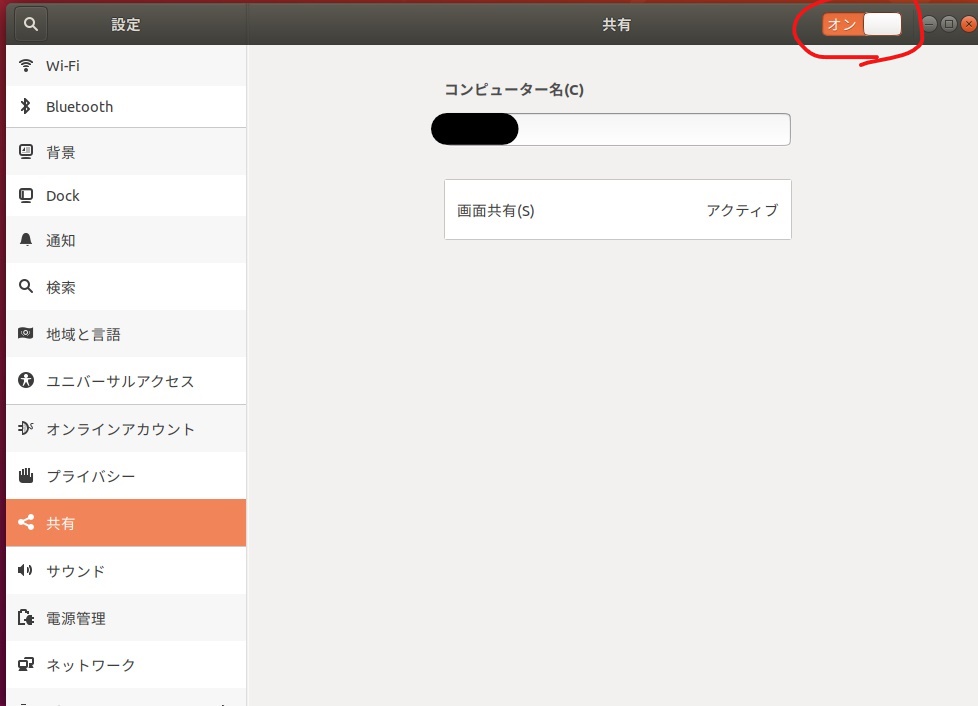
次に画面共有(S)と書かれているところをクリックすると新しいポップアップが出るので、これもオンにしてパスワードを設定する。ネットワークの欄も、オフになっていればオンにする。
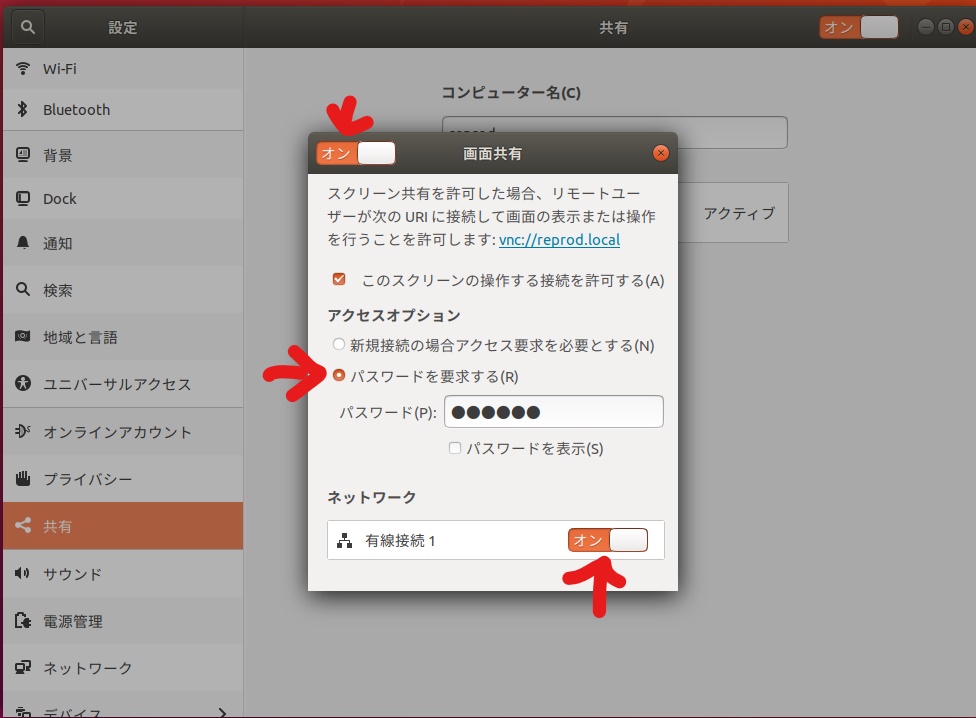
設定はこれで終わり。あとは以下のコマンドをターミナルに入力し、PCを再起動しましょう。
sudo gsettings set org.gnome.Vino require-encryption false
これでつながるはず!!!
続編 (2020/07/16追記)
Anydeskなるソフトを教えてもらいました。
TeamViewerの上位互換かな?ってくらい良かったので、こちらを使うことにしました。
メリットデメリットは記事を読んでね!